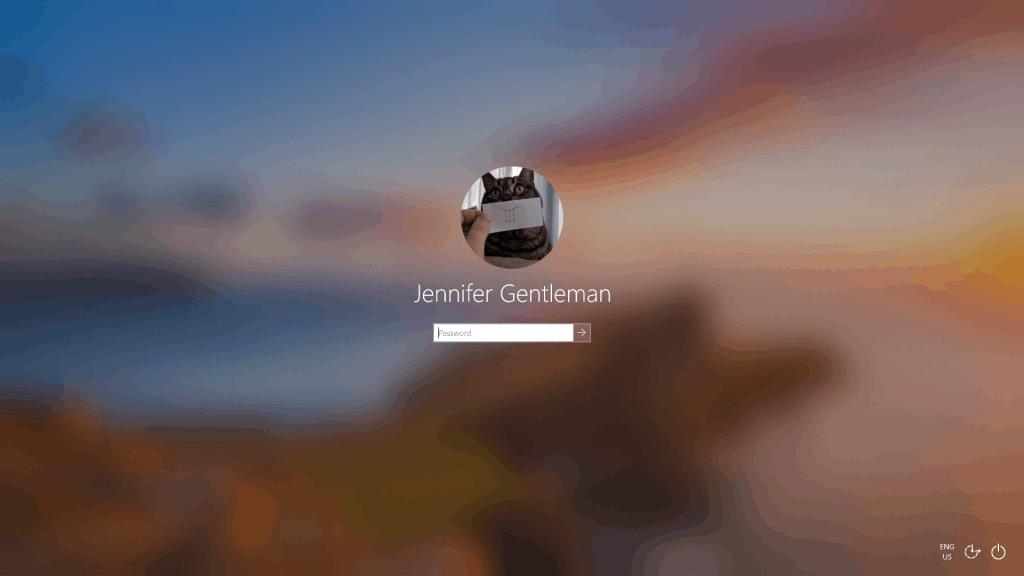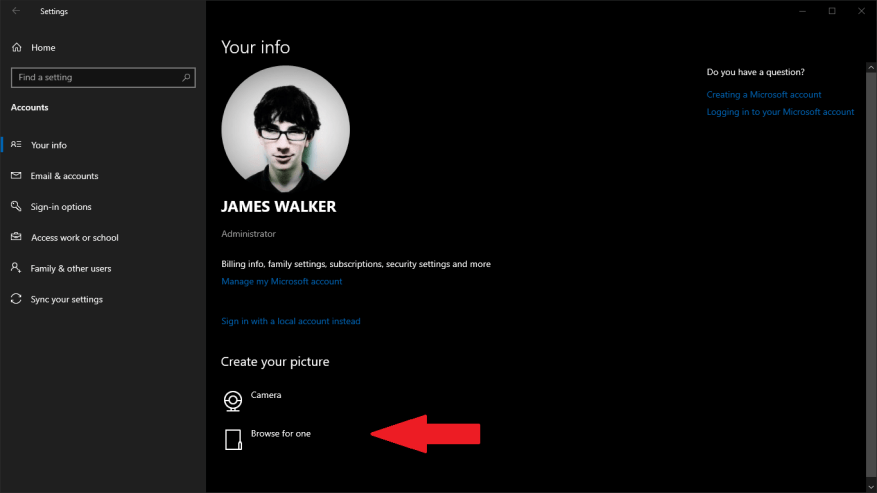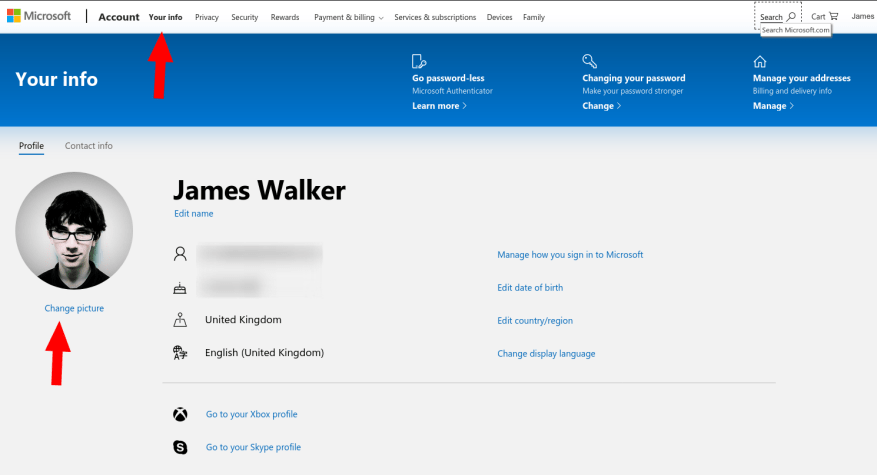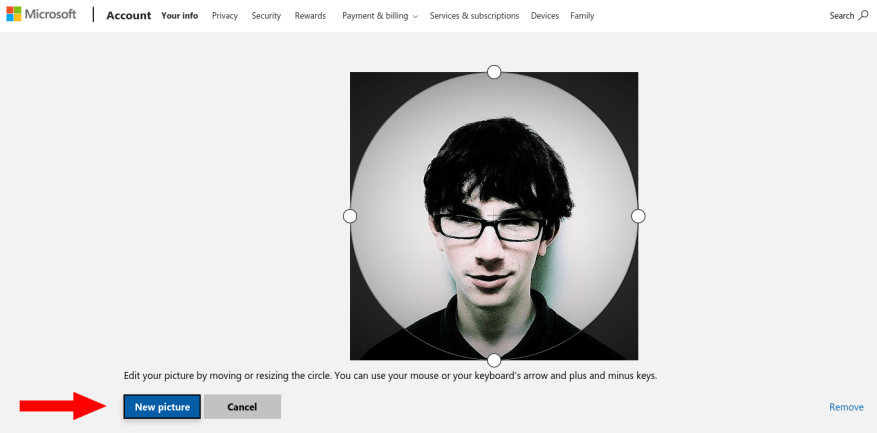Trött på att se din nuvarande Windows 10-profilbild? Dags att ändra det till något annat. De steg som krävs varierar beroende på om du använder ett lokalt konto eller ett Microsoft-konto.
Fortsätt läsa för de lokala kontostegen, eller hoppa vidare till avsnittet ”Microsoft-konton” om du använder ett molnanslutet konto. Om du inte är säker på vad som beskriver dig, börja med de första stegen nedan.
Lokala konton
Profilbilder för lokala konton styrs av appen Inställningar. Starta Inställningar från Start-menyn och klicka på avsnittet ”Konton”. Du kommer till sidan ”Din information”.
Ditt nuvarande foto kommer att visas tydligt. Klicka på knappen ”Bläddra efter en” nedan för att välja en ny bild för ditt konto. Alternativt kan du trycka på ”Kamera”-knappen (om din enhet har en ansluten) för att ta en ny selfie.
Du kan enkelt byta tillbaka till ett tidigare använt foto – dina tre senast valda bilder kommer att visas som miniatyrer under din profilbild. Klicka på någon av miniatyrerna för att omedelbart återgå till den.
Microsoft-konton
När du använder ett Microsoft-konto kan du fortfarande uppdatera din profilbild från appen Inställningar. Fortsätt använda processen som beskrivs ovan. Alternativt kan du använda Microsoft-kontots webbplats för att ändra din bild var du än är, även utan tillgång till din PC.
Oavsett vilken metod du använder kommer ändringen att gälla för alla Microsoft-tjänster där din profilbild visas. Det kan ta ett tag innan alla webbplatser och enheter visar den nya bilden.
För att använda onlineprocessen, logga in på account.microsoft.com och klicka på knappen ”Din information” högst upp på sidan. Klicka på länken ”Ändra bild” för att påbörja urvalsprocessen.
Bildväljaren öppnas för en grundläggande redigerare som låter dig beskära ditt nuvarande foto. Tryck på knappen ”Ny bild” för att välja en annan bild från ditt filsystem.Du kan sedan beskära och ändra storlek på det som du vill.
När du har sparat ändringarna bör den nya profilbilden tillämpas på alla dina Windows-enheter. Det kommer också att dyka upp i Microsofts onlinetjänster, som Outlook.com och Office.com.